用PS自己制作桌面背景图
来源:网络收集 点击: 时间:2024-04-03第一步,首先呢我们需要先知道自己的屏幕分辨率大小哦,所以现在在电脑桌面右击鼠标去打开属性栏吧,从而去查看电脑分辨率吧!
 2/10
2/10第二步,在分辨率属性中,小编的电脑分辨率为1366*768px,所以要在PS建立的画布最小也要是1366*768px,这样背景才不会发虚哦!
 3/10
3/10第三步,现在就是去打开PS软件啦,然后在键盘里同时按住ctrl+n去新建画布吧,其大小为1366*768px,分辨率为72,颜色模式为rgb哦!
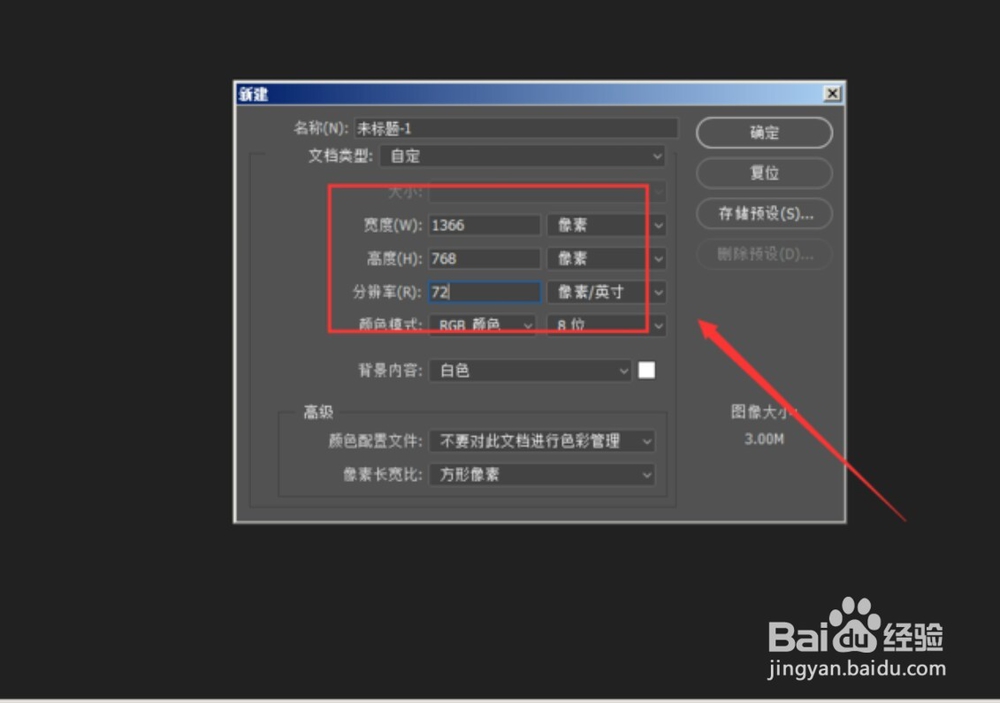 4/10
4/10第四步,现在去为画布添加一个颜色填充吧,所以先去打开图层面板中纯色属性吧!
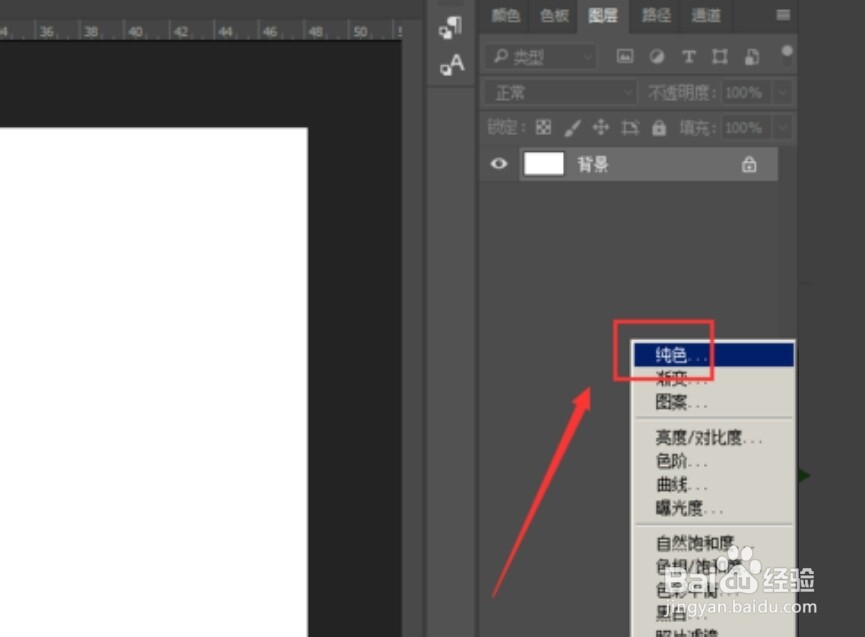 5/10
5/10第五步,现在请小可爱去为背景选择一个喜欢的颜色吧!
 6/10
6/10第六步,选择好背景颜色之后,就在工作区里可以去任意添加自己喜欢的细节元素啦!
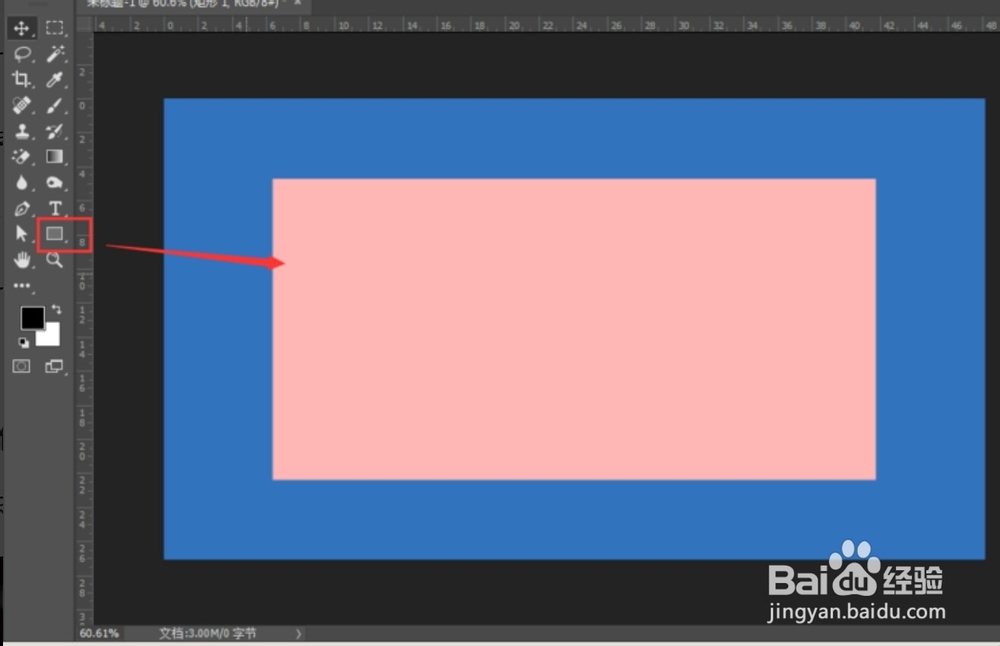 7/10
7/10第七步,现在请小可爱去选择矩形工具在画布中绘制一个矩形工具吧,然后要居中对齐哦。
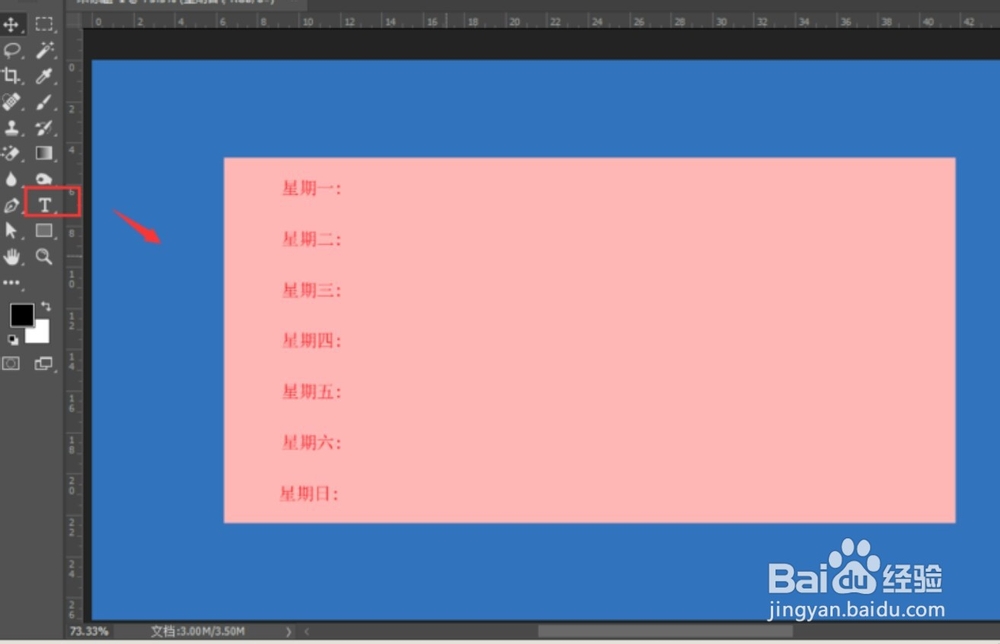 8/10
8/10第八步,接着呢小可爱再去选择文字工具吧,在画布中输入需要提醒的文字信息哦!
 9/10
9/10第九步,文档布置完成后,需要将文档导出为“图片格式”哦!然后再去选择文档吧,然后再点击存储为,选择jpeg图片格式导出吧!
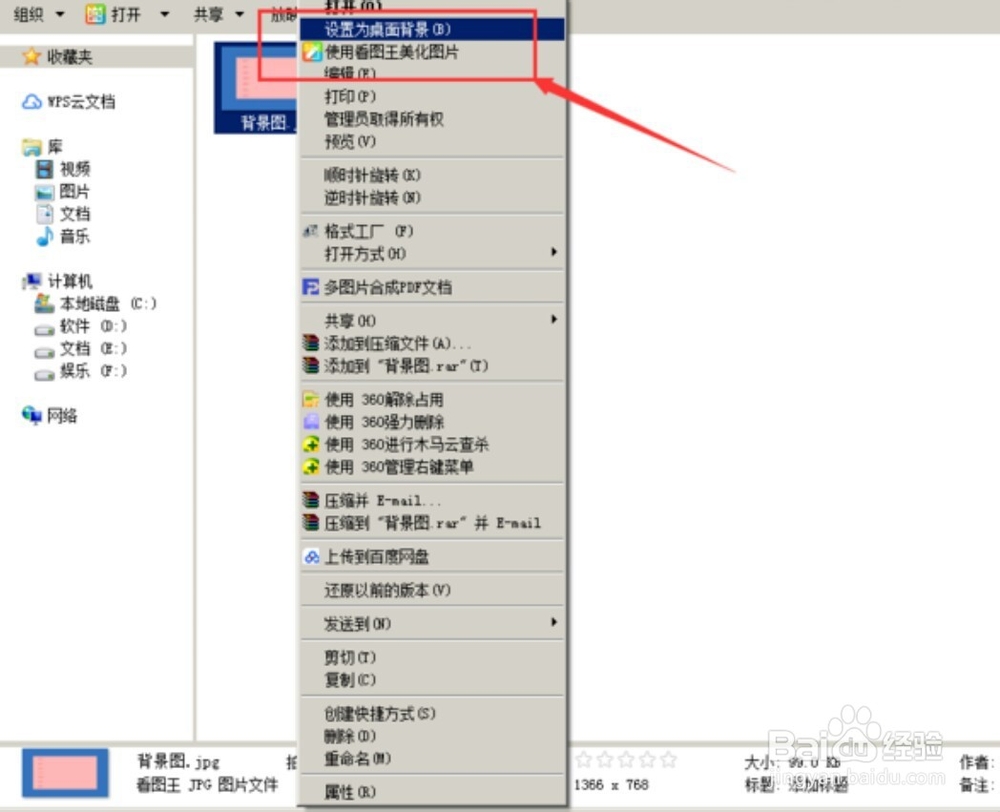 10/10
10/10第十步,将导出的图片,鼠标右键去选择设置为桌面背景吧!这样图片就变成自己的桌面背景啦!
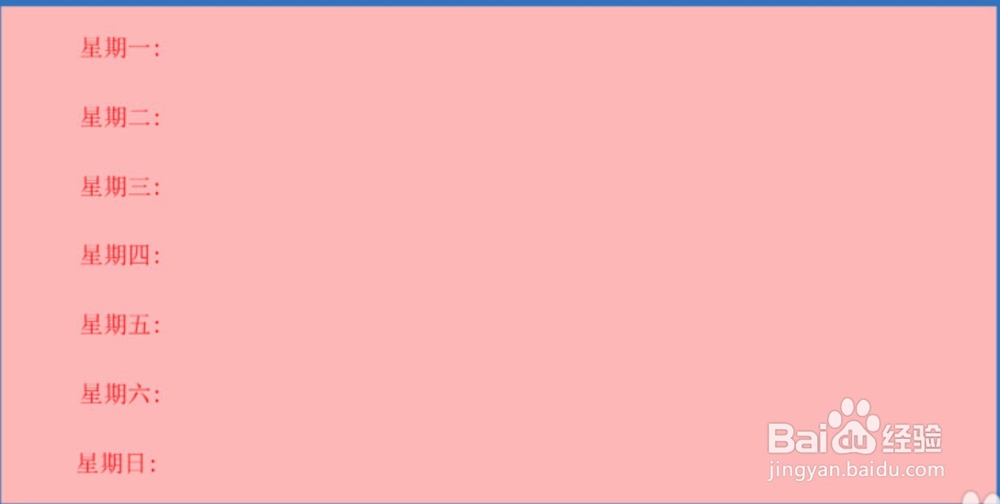 总结1/1
总结1/1第一步,右击鼠标去打开属性栏,看电脑分辨率;
第二步,电脑分辨率为1366*768px,PS建立的画布最小也要是1366*768px;
第三步,打开PS软件,同时按住ctrl+n新建画布;
第四步,打开图层面板中纯色属性;
第五步,选择颜色;
第六步,任意添加细节元素;
第七步,绘制一个矩形工具,居中对齐;
第八步,选择文字工具,输入需要提醒的文字信息;
第九步,文档导出为“图片格式”,选择文档,点击存储为,选择jpeg图片格式导出;
第十步,鼠标右键去选择设置为桌面背景。
注意事项步骤有点多,小可爱要耐心看哦!
版权声明:
1、本文系转载,版权归原作者所有,旨在传递信息,不代表看本站的观点和立场。
2、本站仅提供信息发布平台,不承担相关法律责任。
3、若侵犯您的版权或隐私,请联系本站管理员删除。
4、文章链接:http://www.1haoku.cn/art_410728.html
 订阅
订阅